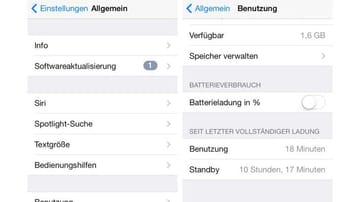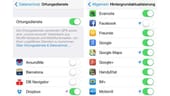Handy-Tipp So setzen Sie Ihr iPhone mit Tastenkombination zurück
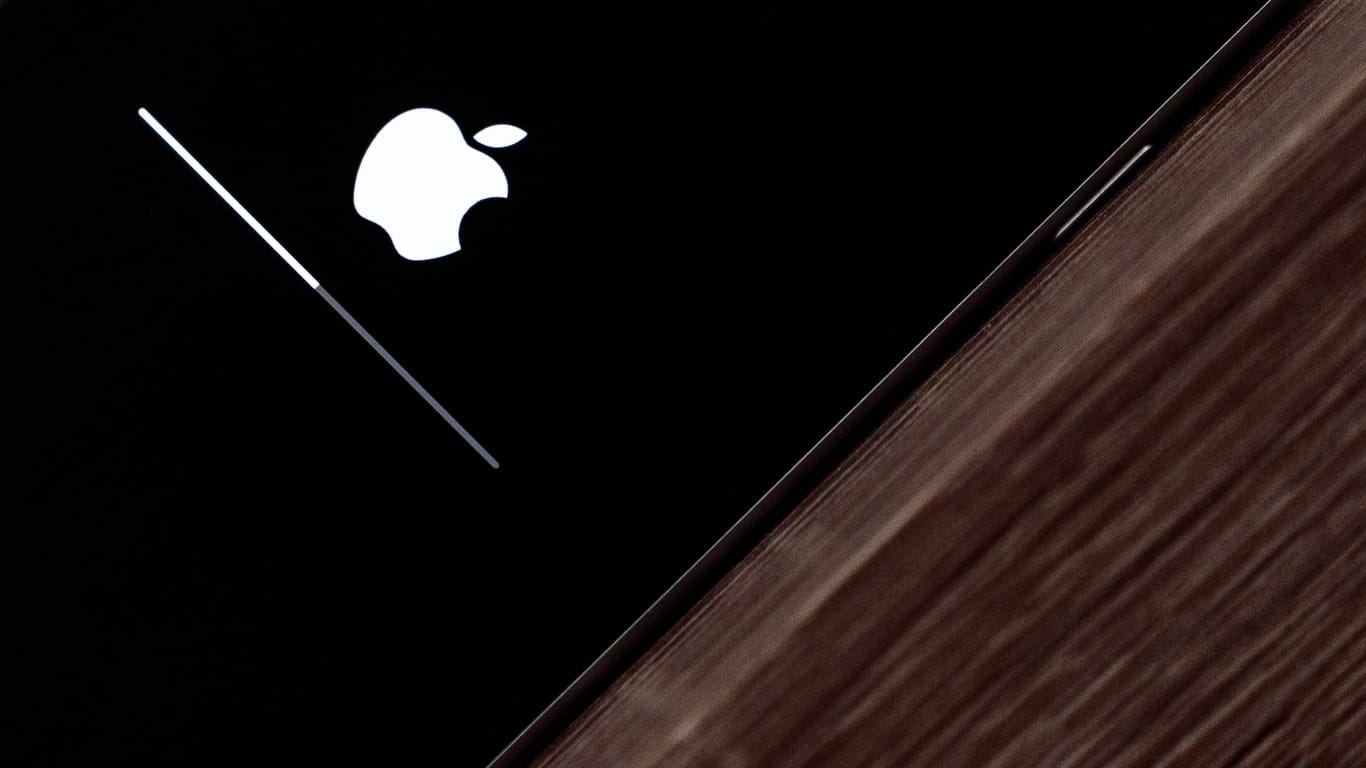

Bei technischen Problemen mit dem iPhone hilft es, das Handy zurückzusetzen. Falls das Gerät nicht mehr reagiert, funktioniert dies per Tastenkombination.
Abhängig davon, wie gravierend das Problem Ihres iPhones ist, haben Sie verschiedene Möglichkeiten, es zurückzusetzen. Bei geringfügigen Problemen reicht eine einfache Tastenkombination für den Neustart aus. Ist das Problem schwerwiegender, müssen Sie das Handy möglicherweise auf die Werkseinstellungen zurücksetzen.
iPhone per Tastenkombination zurücksetzen
Wenn Ihr iPhone nicht mehr reagiert, können Sie das Gerät zunächst mit einer einfachen Tastenkombination neu starten (ab Version iPhone 8 oder iOS 16):
- Drücken Sie zuerst kurz auf die obere Lautstärke-Taste und anschließend kurz auf die untere.
- Drücken Sie nun so lange auf die Seitentaste, bis das Apple-Logo erscheint.
- Lassen Sie die Seitentaste wieder los. Das iPhone wird daraufhin neu gestartet.
Gesperrtes iPhone ohne Passwort zurücksetzen
Sollten Sie den Code für Ihr iPhone vergessen haben, setzen Sie es über einen Computer zurück und richten es neu ein. Das ist vor allem dann sinnvoll, wenn das iPhone wegen falscher Code-Eingabe gesperrt ist. Um dieses Problem zu lösen, bringen Sie Ihr Handy zunächst in den Wiederherstellungsmodus. Das Zurücksetzen funktioniert über einen iMac oder einen Windows-PC, auf dem eine aktuelle iTunes-Version installiert ist.
- Schalten Sie Ihr iPhone aus, indem Sie die Seitentaste und die "Leiser"-Taste gleichzeitig gedrückt halten. Beim iPhone 7 und älteren Modellen halten Sie dafür den Power-Button gedrückt.
- Um Ihr iPhone in den Wiederherstellungsmodus zu bringen, halten Sie je nach Modell eine bestimmte Taste gedrückt. Bei iPhone 8 und neueren Modellen drücken Sie die Seitentaste. Bei iPhone 7 und 7 Plus drücken Sie einige Sekunden auf die Leiser-Taste. Ältere iPhones können Sie mit dem Home-Button in den Wiederherstellungsmodus bringen.
- Verbinden Sie Ihr iPhone über ein Kabel mit Ihrem iMac oder Windows-PC. Drücken Sie dabei die Taste, die bei Ihrem iPhone den Wiederherstellungsmodus auslöst.
- Suchen Sie Ihr Gerät im Finder oder über iTunes und klicken Sie auf die Option "Wiederherstellen".
- Nun beginnt der Wiederherstellungsprozess. Wenn dieser abgeschlossen ist, trennen Sie Ihr iPhone vom Computer und richten es neu ein.
iPhone auf Standardwerte zurücksetzen
Wenn Ihr Handy noch reagiert und Sie Zugriff darauf haben, können Sie das iPhone auch über die Geräteeinstellungen zurücksetzen.
- Gehen Sie in die Einstellungen und tippen Sie auf "Allgemein". Tippen Sie anschließend auf "iPhone übertragen/zurücksetzen".
- Wählen Sie aus, ob Sie das iPhone nur zurücksetzen oder alle Inhalte und Einstelllungen löschen möchten.
- Wenn Sie auf "Zurücksetzen" und "Alle Einstellungen zurücksetzen" tippen, werden zwar die Einstellungen, jedoch keine Daten oder Medien vom Gerät gelöscht. Sie können auch nur die Netzwerkeinstellungen, das Tastaturwörterbuch, den Home-Bildschirm oder Standort- und Datenschutz-Einstellungen zurücksetzen.
- Wählen Sie in den Einstellungen "Alle Inhalte & Einstellungen löschen" aus, wird dadurch der gesamte Inhalt des iPhones gelöscht.
Falls Sie Ihre Einstellungen vor dem Zurücksetzen sichern möchten, sollten Sie zuvor ein Backup erstellen. Mit diesem können Sie Ihre gespeicherten Daten später wiederherstellen.
- support.apple.com/de: "Wenn du deinen iPhone-Code vergessen hast" (Stand: 01.07.2022)
- support.apple.com/de: "Neustart des iPhone erzwingen" (Stand: 24.11.2022)
- support.apple.com/de: "iPhone lässt sich nicht einschalten oder ist eingefroren" (Stand: 01.06.2022)
- support.apple.com/de: "Zurücksetzen des iPhone auf die Standardwerte" (Stand: 24.11.2022)










 News folgen
News folgen